如何將MP4視頻文件文件傳輸到iPad
很多用戶都知道,iPad可以支持的視頻格式是非常有限的,一般能支持以.mp4,.mov和某些.avi為擴展名的視頻文件。MP4視頻文件是支持最廣發的視頻格式,大多數設備通常都支持MP4視頻文件,因為與其他視頻類型相比,它具有更高質量和更好的兼容性。此外MP4文件的尺寸相對較小,為了在iPad上備份和觀看視頻,最好將MP4視頻備份到iPad上,以便在旅途中享受更多樂趣,本文推薦用戶以iTunes備份功能和第三方數據備份傳輸工具將MP4視頻傳輸到iPad。
第1部分:使用第三方數據傳輸工具傳輸MP4到iPad
首先,如果用戶沒有iTunes無法使用iTunes備份功能,為了將MP4視頻文件傳輸到iPad,那么iPad文件傳輸工具是用戶的最佳選擇。用戶可以通過萬興數據管家快速而且高質量地將MP4視頻文件傳輸到iPad。
萬興數據管家是一款智能手機管理器和iPad傳輸程序,該程序支持用戶輕松傳輸視頻,音樂,照片,播放列表,聯系人等手機文件;還可以輕松地在iOS設備,iTunes和計算機之間傳輸文件。此iPad傳輸軟件不僅可以將媒體和其他文件從一臺計算機傳輸到iPad,iPhone,iPod和Android,還可以管理和整理設備上的文件。此外,使用此軟件用戶可以在設備上創建自己的播放列表并添加相冊,與所有Apple設備同步。按照下文的用戶指南操作,用戶可以輕松掌握IPad和計算機之間的視頻文件傳輸。
如何使用萬興數據管家將MP4傳輸到iPad?
步驟1、下載并安裝萬興數據管家
在用戶的計算機上下載并安裝此應用軟件,然后啟動它。從其主窗口中選擇“傳輸”功能。

步驟2、將iPad連接到傳輸MP4視頻
使用USB線將iPad連接到計算機,程序將自動識別接入的iPad。在主界面的頂部顯示文件類別菜單欄。

步驟3、將MP4文件添加到iPad
選擇視頻類別,左側邊欄中將分類顯示不同視頻文件的類別名稱,右側欄則顯示相應的視頻內容。現在單擊軟件窗口中的“添加”按鈕,然后選擇“添加文件”或“添加文件夾”將MP4視頻從計算機添加到iPad。
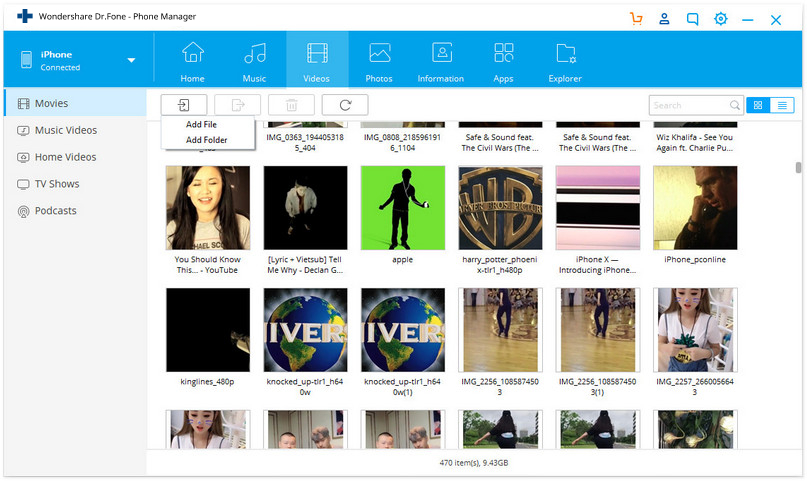
如果用戶要傳輸的視頻文件與iPad不兼容,萬興數據管家將其轉換為iPad兼容視頻在傳輸視頻文件到iPad。萬興數據管家將在很短時間內將MP4傳輸到iPad,并將原始文件備份在iPad中。此外,該程序還可以管理和傳輸其他媒體文件到用戶的iPhone,iPad或iPod,包括音樂文件,照片文件等。該軟件功能多樣,使用簡單是替代傳統的iTunes和iCloud備份同步功能的最佳工具。
第2部分:使用iTunes將MP4傳輸到iPad
如果用戶習慣了使用iTunes,那么也可以使用iTunes備份將MP4視頻文件同步到iPad。雖然相對來說iTunes備份功能可能更難使用,而且耗時更多,但通過本文的步驟指導,還是可以相對輕松地傳輸和同步視頻toiPad。iTunes是蘋果公司專門開發的多媒體平臺,可以播放常見視頻文件格式,購買音樂和視頻文件等,也可以備份蘋果設備的音視頻文件等。使用iTunes備份傳輸工能則可以輕松地將MP4文件從計算機或MAC電腦傳輸到iPad。
注意:本指南將討論通過USB線同步電影。用戶也可以使用iTunes的Wi-Fi傳輸而無需使用USB電纜。
如何使用iTunes將MP4傳輸到iPad
步驟1、打開iTunes
在計算機上安裝并打開iTunes。如果用戶是第一次使用iTunes,需要使用Apple ID登錄。

步驟2、將MP4文件添加到iTunes資料庫
選擇“文件”>“將文件添加到庫”,然后選擇要將視頻文件從電腦添加到iTunes的文件夾,然后單擊“打開”。MP4文件將添加到iTunes電影庫,用戶可以通過選擇電影類別來查看添加的電影。
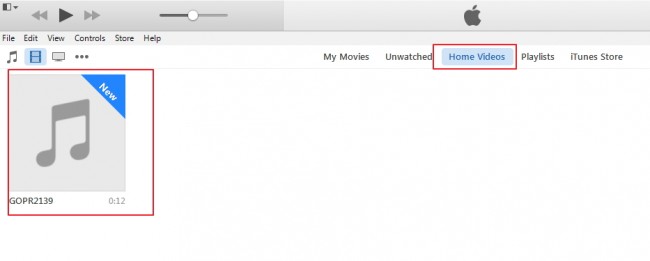
步驟3、將iPad連接到計算機
使用USB線將iPad連接到計算機,它將在iTunes界面中顯示。
步驟4、同步電影
在iPad下的左側面板上,選擇電影選項,然后選中右側的“同步電影”選項。現在選擇要傳輸到iPad的電影,最后按“應用”。
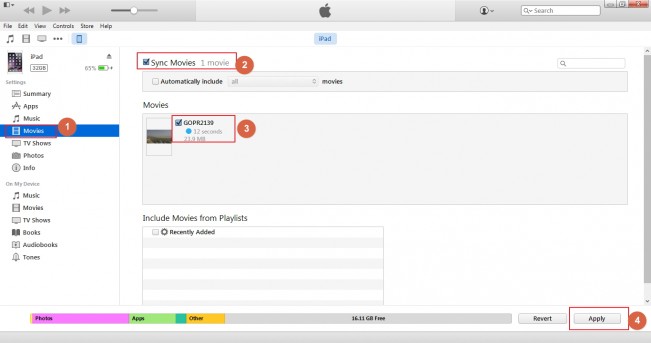
步驟5、在iPad中查找同步視頻
視頻將被傳輸到iPad,用戶可以在iTunes上的iPad上的“視頻”應用程序下查看視頻。
通過第三方數據傳輸和備份工具萬興數據管家和蘋果自身提供的iTunes備份同步工具,用戶可以將計算機視頻傳輸或同步到iPad或其他蘋果設備。第三方數據傳輸工具操作簡單,功能強大,而且是小體積的軟件應用程序,因此速度快。相對來說,iTunes備份工具運行體積龐大,運行十分緩慢而且使用時操作也相對復雜,因此很多用戶可能更喜歡使用第三方視頻文件傳輸工具同步視頻到iPad。歡迎用戶下載使用,并與朋友分享此有效方案。